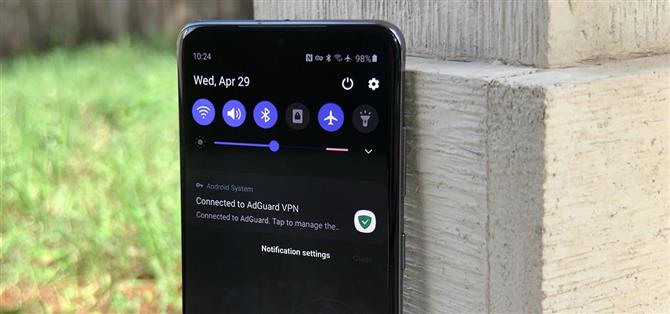Hvis du bruker en VPN-app for å blokkere annonser eller sikre Galaxy-internettforbindelsen din, har Samsung bestemt deg for at du trenger enda en ikke-avvisbar varsling fra ett brukergrensesnitt for å fortelle deg om det. Ikke bare en statuslinjeindikator som Bluetooth eller Wi-Fi, men et varsel i full størrelse som ikke kan avvises. Hele tiden din alltid på VPN kjører.
Samsung har også valgt å forhindre at du deaktiverer disse varslene i telefonens innstillinger. Heldigvis er det en tredjepart-app som kan gi deg kontroll over telefonen du brukte dine hardt opptjente penger på – i hvert fall når det gjelder varsler. Den treffende navnet Hide Persistent Notifications-appen lar deg enkelt skjule alle varsler, og den krever ikke rot eller kompliserte ADB-kommandoer.
- Ikke gå glipp av: 15 personverninnstillinger for Galaxy S20 du bør dobbeltsjekke
Trinn 1: Installer Skjul vedvarende varsler
Du trenger appen Hide Persistent Notifications for å få ballen til å rulle. Det koster 2,49 dollar, men hvis du eier en Samsung-enhet, er det vel verdt det. Dette vil også la deg skjule alle One UIs andre irriterende vedvarende varsler, slik at verdien faktor bare øker hvis du hater uønsket programvare.
- Play Store-lenke: Skjul vedvarende varsler ($ 2,49)

Trinn 2: Aktiver varslingstilgang
Nå åpner du appen og klikker på «Ta meg dit» i ledeteksten for «Tillatelse til tilgang til varsler.» Du vil nå bli ført til Innstillinger-siden for «Varslingsadgang», så trykk på bytten for «Skjul vedvarende varsler» for å gi appen tillatelse, og trykk deretter «Tillat» i popup-en for å bekrefte.


Trinn 3: Skjul VPN-varsler
Nå, koble til VPN-tjenesten din for å utløse den pågående varslingen. Åpne Hide Persistent Notifications-appen, og trykk på + -knappen i nedre høyre hjørne. Velg nå VPN-varsel fra listen og trykk på «Skjul» på ledeteksten.


Det er verdt å merke seg at når de er tilkoblet, viser noen VPN-apper også et eget vedvarende varsel i tillegg til standardikonet på statuslinjen, vanligvis for å vise tilkoblingshastigheter og varighet. Men i motsetning til Samsung, kan du faktisk deaktivere disse ved å trykke lenge på varselet, deretter deaktivere vippet og trykke «Lagre».
Med alt satt, vil du ikke lenger se noen VPN-varsler i statuslinjen. Men hvis du vil synliggjøre et skjult varsel, bare trykk på det fra appens hovedside og trykk «Vis varsling» på popup.
Vil du hjelpe deg med å støtte Android Hvordan kan du få mye god ny teknologi? Sjekk ut alle tilbudene på den nye Android How Shop.
Forsidebilde, skjermbilder og GIF av Amboy Manalo / Android How